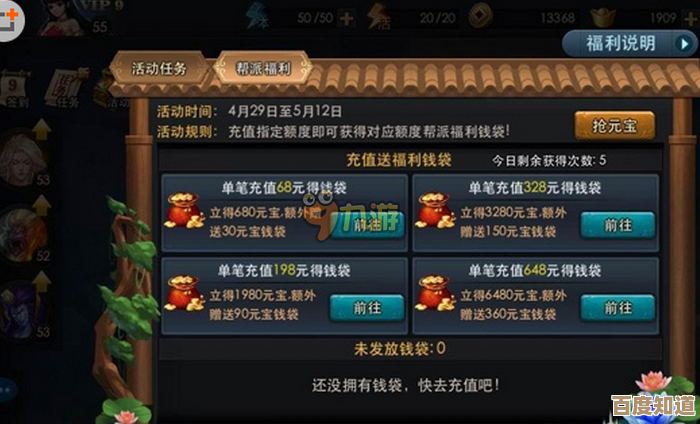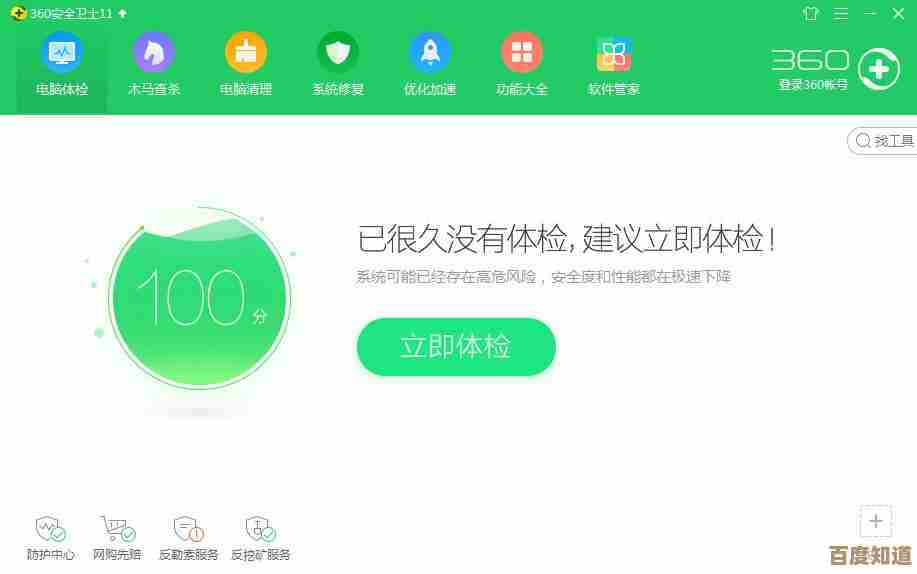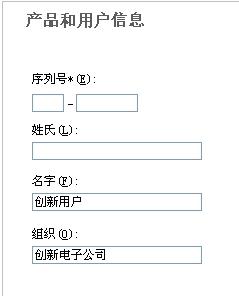办公室与家庭网络下打印机共享的详细步骤与优化方案
- 游戏动态
- 2025-10-25 14:04:59
- 3
哎,说到打印机共享这事儿,真是让人又爱又恨,记得有回我急着打一份合同,家里那台老伙计偏偏在办公室的网络上“装死”,死活不连,急得我差点把键盘给敲碎了,所以今天咱们就聊聊这个,怎么让打印机在办公室和家里都能乖乖听话,顺便再琢磨点让它跑得更顺溜的法子,别担心,不用你是什么技术大拿,咱们就用人话慢慢捋。
先说说办公室共享吧,这通常是基础课。 你得先确保那台要共享的打印机,它连着的那台电脑——我们叫它“主机”对吧——是开着的,而且网络是通的,这听起来像废话,但十次出问题有八次是因为这个,然后呢,在主机上,找到“设备和打印机”,对着你那台宝贝打印机右键,选“打印机属性”,里头有个“共享”选项卡,勾上“共享这台打印机”,名字嘛,随便起个顺口的,别用那些稀奇古怪的符号就行,财务部HP_LaserJet”,不然别的电脑找起来会犯晕,有时候系统会提示你装个额外的驱动,方便其他不同版本的Windows电脑连接,这个最好装一下,省得后续麻烦,哦对了,主机的网络发现和文件打印机共享也得打开,在“网络和共享中心”的高级设置里捣鼓一下,不然别人根本看不见你。
其他同事的电脑要怎么连呢?方法挺多的,最简单的,打开网络邻居,找到主机电脑,双击进去,应该就能看到你共享的那个打印机了,右键连接就行,如果找不到,哎,那就得用点“硬”方法了:在控制面板里手动添加打印机,选“添加网络、无线或Bluetooth打印机”,然后让它搜索,或者更直接点,选“我需要的打印机不在列表中”,这时候有个关键步骤,就是输入打印机的地址,格式一般是“\主机电脑的IP地址\共享打印机名”,\192.168.1.10\财务部HP_LaserJet”,搞定之后,它会装个驱动,然后就能用了,有时候会蹦出个提示要输入用户名密码,那通常是主机电脑的登录凭据,如果没设置密码就比较棘手,可能得去组策略里改个设置,允许空密码访问,这个稍微有点绕,今天就不展开了。

那家里和办公室之间共享呢?这就有点“远程作战”的味道了。 最简单的法子,是买个带USB口的路由器,把打印机直接插路由器上,这样它就成了个网络打印机,家里所有设备,手机、平板、电脑,只要在同一个Wi-Fi下,都能直接添加,方便得很,但如果打印机已经连着某台电脑,又想从外面访问,就比较折腾了,你可能得用上虚拟专用网,也就是VPN,先连回办公室的网络,然后再像在办公室内部一样添加打印机,这个对普通用户来说门槛就高多了,涉及到路由器设置、VPN服务器搭建,一言难尽,而且速度嘛,取决于你办公室的上传带宽,打张图片多的文档能急出白发。
说完步骤,聊聊怎么让它“优化”一下,用得更爽。 稳定性是关键,给打印机设个固定的IP地址吧,别让它由着路由器的性子动态分配,不然哪天路由器一抽风,给它换了个地址,所有电脑就都找不到它了,又得重新折腾一遍,设置方法一般在路由器的DHCP服务器设置里,有个“静态地址分配”或者“地址保留”,把打印机的MAC地址和你想固定的IP绑死就行。
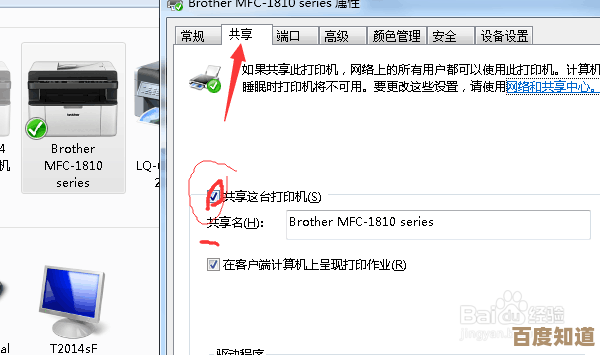
还有啊,驱动这东西,不是越新越好,如果打印机用着一直挺稳定,就别老去更新驱动了,我吃过亏,手贱更了个新驱动,结果打印出来的字全是重影,只好又滚回旧版本,除非新驱动明确说了修复了你的问题,否则就别动它。
无线连接虽然方便,但有时候信号不稳会让人抓狂,如果打印机和路由器离得不远,条件允许的话,用网线连上吧,那稳定性真是天壤之别,打印机的摆放位置也有讲究,别塞在墙角或者金属文件柜后面,信号会差很多。
最后说个有点傻但确实会发生的事:检查纸张和墨水!有时候网络啊设置啊全都没问题,电脑显示发送成功,打印机却一动不动,你围着它研究了半天,最后发现是没纸了,或者墨盒告急,那种感觉真是……哭笑不得,养成好习惯,定期瞅一眼。
呢,打印机共享这事儿,说难不难,说简单也得有点耐心,就像对待一个有点小脾气的朋友,你得摸透它的习性,顺着毛捋,希望这点碎碎念能帮到你,至少下次它再“罢工”的时候,你能心里有底,知道从哪儿下手排查,祝你好运,打印顺利!
本文由丙英叡于2025-10-25发表在笙亿网络策划,如有疑问,请联系我们。
本文链接:http://waw.haoid.cn/yxdt/43819.html


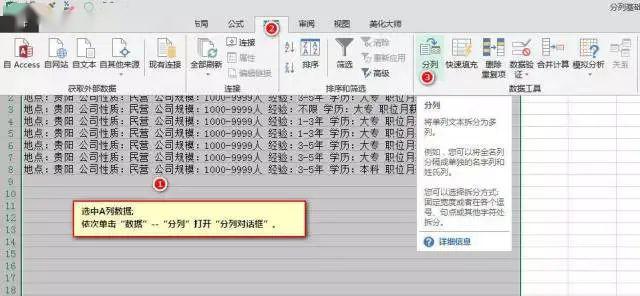
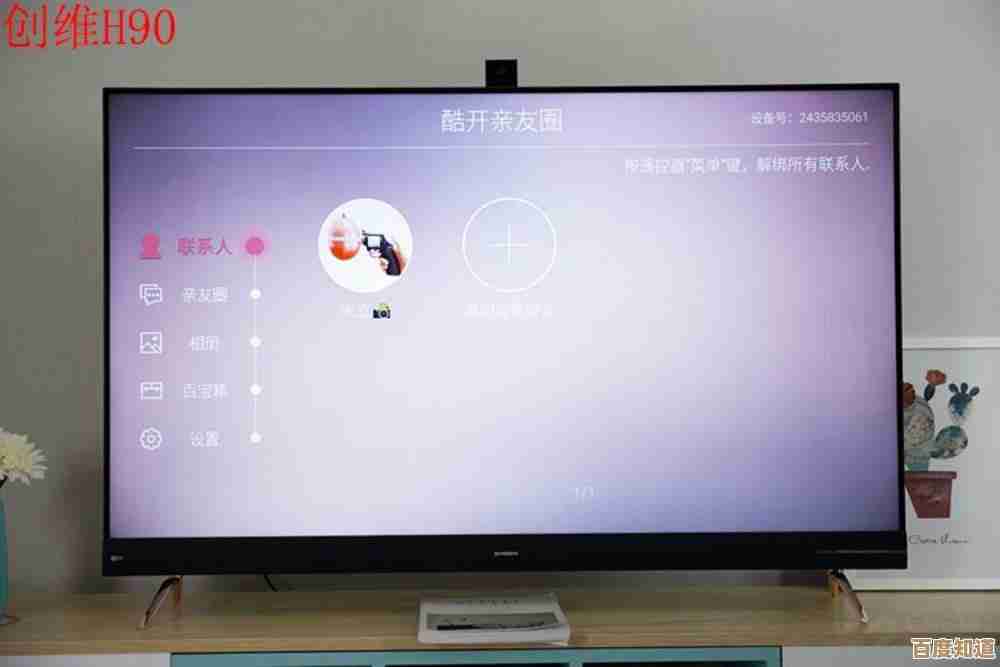
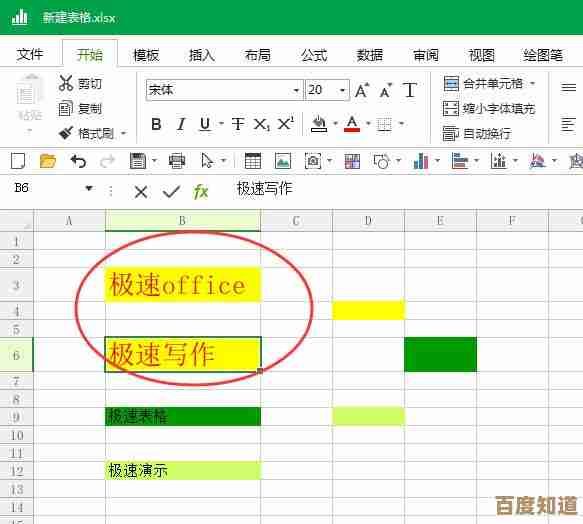
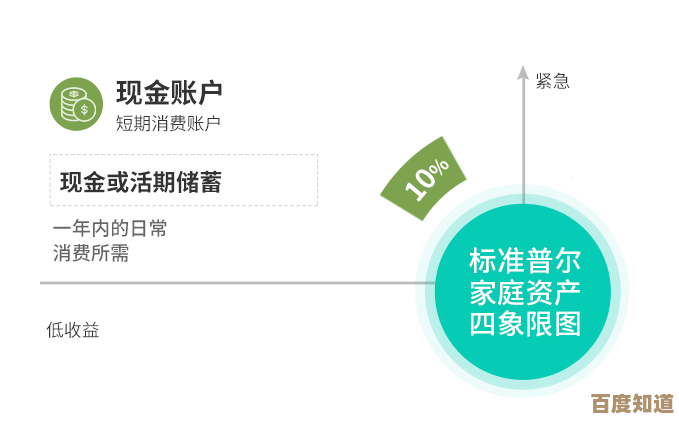
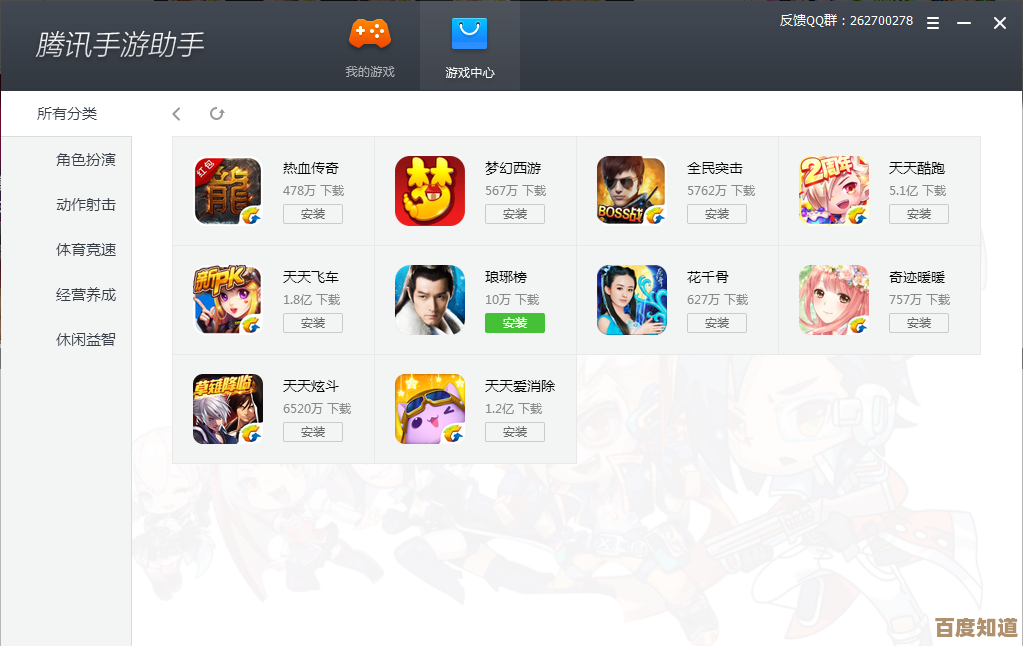
![[qq轻聊版]精简功能高效交流,轻便体验畅享无缝沟通,回归聊天本质](http://waw.haoid.cn/zb_users/upload/2025/10/20251025162217176138053795674.jpg)